Lähetysehdotusten ajoittaminen Teams-keskustelussa
Huomautus: Koskee käyttäjiä, joilla on Viva Insights tilaus Käyttämällä Windowsin, Macin tai verkon Teams-sovellusta.
Jotta voit viestiä työtovereiden kanssa työaikana, Viva Insights ehdottaa aikoja, jolloin voit lähettää keskusteluja, jotka voivat muuten saapua työajan jälkeen.
Kun saat ehdotuksia
Jos viestität jollekulle kahdenkeskiseen keskusteluun ja hän on työajan ulkopuolella, saatat saada ehdotuksen viestin lähettämiseksi myöhemmin.
Et saa ehdotuksia, kun olet:
-
Viestin lähettäminen itsellesi.
-
Tärkeäksi tai kiireelliseksi merkityn viestin lähettäminen.
-
Viestin kirjoittaminen vastaanottajan työaikaa edeltävän 30 minuutin aikana.
Vihje: Haluatko ajoittaa keskustelun, mutta et saa ehdotusta? Ajoita keskustelut noudattamalla ohjeita artikkelissa Keskusteluviestien ajoittaminen Teamsissa.
Keskustelun toimituksen ajoittaminen
-
Valitse ehdotus tekstiruudun yläpuolelta.
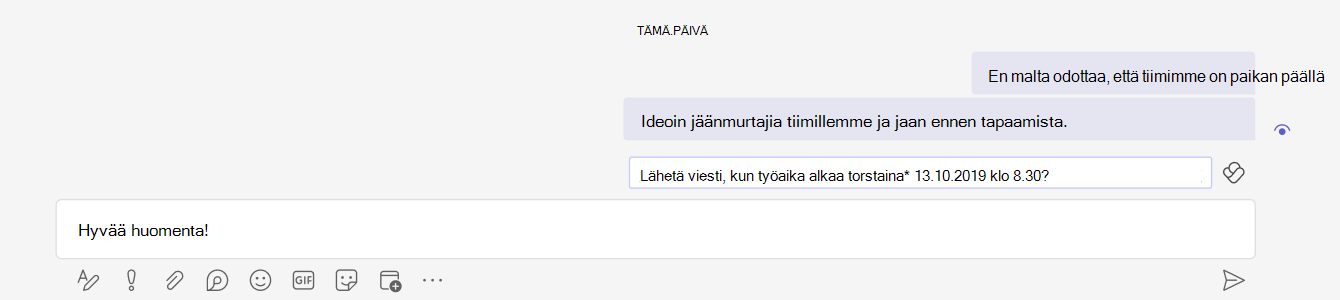
-
Tee tarvittaessa muutoksia:
-
Jos haluat muuttaa viestin lähetystä, käytä vahvistusviestin avattavaa valikkoa.
-
Jos et ole vielä valmis ajoitamaan viestiä tai haluat tehdä joitakin muutoksia, valitse Sulje.
-
Jos et halua ajoittaa viestin lähettämistä, valitse Peruuta ajoitettu aika.
-
-
Lähetä ajoitettu viesti valitsemalla keskustelun Lähetä-kuvake. Viva Insights toimittaa keskusteluviestisi automaattisesti ajoitettuna päivänä ja kellonaikana.
Ajoitetun keskustelun muokkaaminen tai poistaminen
Jos haluat muokata ajoitettua keskustelua:
-
Valitse kolme pistettä (...) viestin oikeassa yläkulmassa.
-
Valitse Muokkaa.
-
Muokkaa viestiä.
-
Tallenna muutokset painamalla näppäimistön Enter-näppäintä tai valitsemalla valintamerkki tekstiruudun alapuolella.
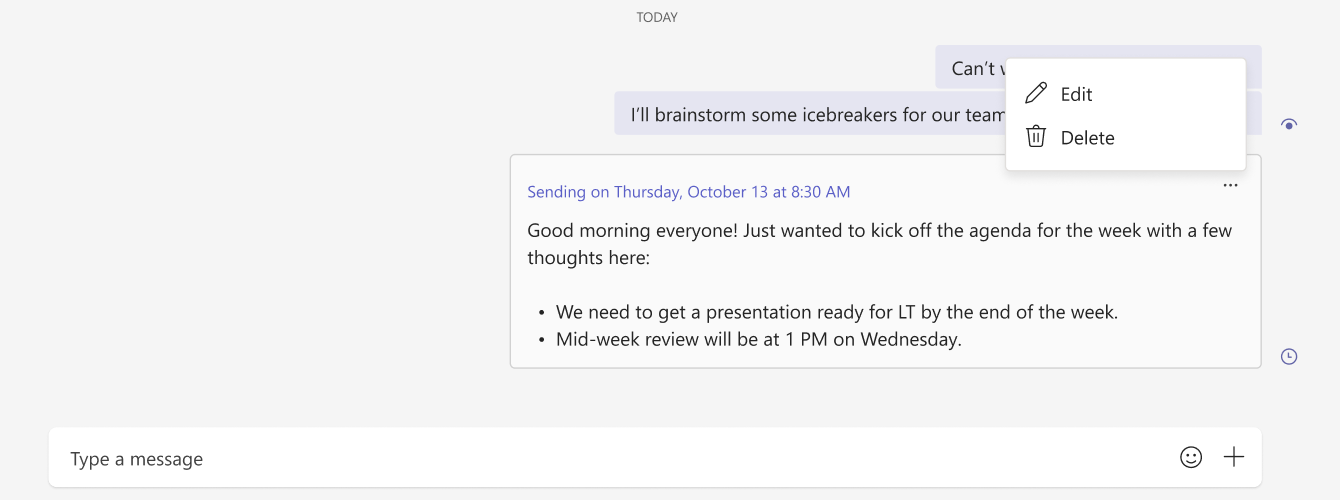
Viestisi lähetetään automaattisesti ajoitettuna ajankohtana. Jos sinun on päivitettävä viestin lähetysaikataulu, katso vaihe 2 kohdasta Keskustelun toimituksen ajoittaminen.
Jos haluat poistaa ajoitetun keskustelun ennen sen lähettämistä, valitse viestin oikeassa yläkulmassa olevat kolme pistettä (...). Valitse sitten Poista. Viva Insights ei lähetä viestiäsi.
Ehdotusten ottaminen käyttöön ja poistaminen käytöstä
Aikataulun lähetysehdotukset ovat oletusarvoisesti käytössä. Voit ottaa lähetysehdotukset käyttöön ja poistaa ne käytöstä seuraavasti:
-
Valitse kolme pistettä (...) Teams-ikkunan oikeassa yläkulmassa profiilikuvasi vieressä.
-
Valitse Asetukset.
-
Valitse Yleiset-kohdassaAjoita viestin lähetys -ruutu tai poista sen valinta.










